إصلاح: أفاست مكافحة الفيروسات في ويندوز 10
هل حاولت تثبيت Avast Antivirus على جهاز الكمبيوتر الجديد الذي يعمل بنظام Windows 10؟ في بعض الأحيان قد يواجه المستخدمون بعض المشكلات الخطيرة في برنامج Avast Windows 10.
أكثر ما يزعجهم هو حقيقة أن Avast لا يتعرف على ملفات نظام Windows كجزء من نظام التشغيل ويحاول حذفها.
ستوضح لك هذه المقالة كيفية إصلاح مشكلات Avast على نظام التشغيل Windows 10 وما هو إصدار برنامج مكافحة الفيروسات المطلوب تثبيته.
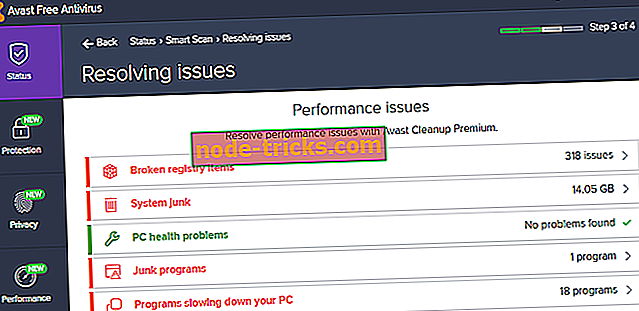
يعد Avast أحد أكثر برامج مكافحة الفيروسات شيوعًا. قام العديد من المستخدمين الذين كانوا يستخدمون Avast على الإصدارات السابقة من Windows بتثبيت البرنامج على نظام التشغيل Windows 10 ، أيضًا - يغير بعضهم رأيهم ويتحولون إلى Windows Defender ، لكن هذه قصة ليوم آخر.
ولكن حتى لو كان برنامج Avast Antivirus متوافقًا تمامًا مع نظام التشغيل Windows 10 ، فقد لا تزال تحدث بعض الأخطاء. في هذه المقالة ، سنقوم بإدراج المشكلات الأكثر شيوعًا التي أبلغ عنها المستخدمون بالإضافة إلى الحلول المناسبة لها.
اتبع التعليمات المذكورة أدناه. نأمل أن تكون هذه الحلول مفيدة لك.
كيفية حل مشاكل مضاد الفيروسات أفاست في ويندوز 10
- مركز عمل Windows 10 لا يتعرف على أفاست
- أفاست يسبب شاشة سوداء في ويندوز 10
- خطأ "عملية الثقة" أثناء تثبيت Avast
- لن يتم تحديث Avast Antivirus
- أفاست لن يبدأ
الحالة 1 - مركز عمل Windows 10 لا يتعرف على أفاست
واحدة من أكثر المشاكل شيوعًا مع Avast على Windows 10 هي عندما لا يتعرف Action Center على Avast. إذا حدث ذلك ، فستتلقى على الأرجح رسائل منبثقة في الجانب الأيمن السفلي من الشاشة تقول شيئًا مثل " تم إيقاف تشغيل كل من Windows Defender و Avast Antivirus " أو " لم يعثر Windows على برنامج مكافحة فيروسات ". لحسن الحظ ، هناك حل سهل لذلك ، تحتاج فقط إلى اتباع الخطوات أدناه.
أولاً ، سنحاول تعطيل Avast Antivirus وبدلاً من إعادة تمكينه لإجبار Windows 10 على التعرف عليه:
- انقر بزر الماوس الأيمن على أيقونة Avast في شريط المهام
- انتقل إلى التحكم Shields واختر تعطيل لمدة 10 دقائق

- بعد ذلك ، قم بتمكينه مرة أخرى بنفس الطريقة ، وحدد Enable all shields
هذا من شأنه أن يساعد Windows 10 على التعرف على Avast ، والرسائل المذكورة أعلاه يجب ألا تزعجك بعد الآن. ولكن إذا كانت المشكلة لا تزال موجودة ، فلديك خيار آخر لتجربته. إليك بالضبط ما تحتاج إلى القيام به:
- انقر بزر الماوس الأيمن فوق قائمة ابدأ واختر Command Prompt (Admin)
- في موجه الأوامر ، اكتب winmgmt / verrepository > اضغط على Enter.

- إذا حصلت على "مستودع WMI غير متسق - لم يتم اكتشاف أي مشاكل" ، اكتب "winmgmt / resetrepository" واضغط على Enter.
- إذا حصلت على "مستودع WMI غير متناسق - تم اكتشاف مشاكل ، اكتب" winmgmt / salvagerepository "واضغط على Enter.
- إذا حصلت على "تم تخزين مستودع WMI - تمت إعادة إنشاء مستودع WMI بنجاح ،" تابع حتى الخطوة الأخيرة.
- الآن إعادة تعيين جهاز الكمبيوتر الخاص بك.
الحالة 2 - يسبب Avast شاشة سوداء في نظام التشغيل Windows 10
أبلغ بعض المستخدمين أيضًا أن تثبيت برنامج Avast على نظام التشغيل Windows 10 تسبب في حدوث مشكلات على الشاشة السوداء. هذه ليست مشكلة شائعة ، ولكن إذا واجهتها ، يمكنك تجربة الحل التالي:
- انقر على أيقونة أفاست في شريط المهام وافتح واجهة مستخدم أفاست
- انتقل إلى علامة التبويب "الإعدادات" ، ثم إلى "عام"

- انتقل إلى خيارات الاستبعادات ، انقر فوق إضافة وأضف العنوان التالي إلى الاستبعادات:
- C: WindowsExplorer.exe و 'و' C: WindowsImmersiveControlPanelSystemSettings.exe

- C: WindowsExplorer.exe و 'و' C: WindowsImmersiveControlPanelSystemSettings.exe
- قم بإعادة تشغيل جهاز الحاسوب الخاص بك.
بعد ذلك ، يجب ألا تواجه مشكلة الشاشة السوداء بعد الآن. ولكن إذا قمت بذلك ، فربما لا تتعلق المشكلة بـ Avast ، لذلك أوصيك بمراجعة مقالتنا حول كيفية إصلاح مشكلات الشاشة في نظام التشغيل Windows 10 للحصول على حلول إضافية.
- اقرأ أيضًا: إصلاح: ميزة Avast "حل الكل" لا تعمل في نظام التشغيل Windows 10
الحالة 3 - خطأ "ثقة العملية" أثناء تثبيت Avast
تظهر رسالة الخطأ هذه في بعض الأحيان عندما تحاول تثبيت Avast على نظام التشغيل Windows 10. وهي ، ستظهر لك رسالة خطأ منبثقة من " Process Trust " قائلة "Avast لا تثق في Avast Installer". هذا يعني أنه لا يمكنك تثبيت Avast على جهاز الكمبيوتر الخاص بك.
يظهر هذا الخطأ بسبب وجود تعارض بين Avast وبرنامج مكافحة الفيروسات الحالي. لذا ، قم فقط بتعطيل برنامج مكافحة الفيروسات الحالي (في معظم الحالات ، هو Windows Defender) وحاول تثبيت Avast مرة أخرى. هذه المرة ، يجب أن لا تواجه أي مشاكل. سيذكرك هذا الخطأ بأن تثبيت برنامجين لمكافحة الفيروسات على جهاز الكمبيوتر الخاص بك ليس بالأمر الجيد.
- اقرأ أيضا: الإصلاح: ويندوز 10 يمنع تثبيت مكافحة الفيروسات
الحالة 4 - لن يتم تحديث Avast Antivirus
في بعض الأحيان ، قد يفشل Avast في تحديث تعريفات الفيروسات الخاصة به. هذه مشكلة كبيرة جدًا لأنها تترك جهاز الكمبيوتر الخاص بك عرضة لأحدث التهديدات.
إذا لم تتمكن من تثبيت آخر تحديثات Avast ، فاتبع الاقتراحات المذكورة أدناه:
- قم بتحديث نظام التشغيل - قد يعمل تشغيل إصدارات Windows القديمة على منع التطبيقات والبرامج الأخرى من العمل بشكل صحيح. اذهب إلى الإعدادات> التحديث والأمان> تحديثات Windows> تحقق من وجود تحديثات.

- قم بتعطيل جدار الحماية / VPN الخاص بك مؤقتًا . في بعض الأحيان ، قد يمنعك جدار الحماية من تثبيت آخر تحديثات البرامج على جهازك. انتقل إلى ابدأ> اكتب "جدار الحماية"> انقر نقرًا مزدوجًا فوق "جدار حماية Windows". انقر فوق الخيار "تشغيل جدار حماية Windows وإيقاف تشغيله"> إيقاف تشغيل جدار الحماية.

- قم بتنظيف جهاز الكمبيوتر الخاص بك . يتيح لك هذا الحل بدء تشغيل Windows 10 باستخدام مجموعة من البرامج وبرامج التشغيل الحد الأدنى. قد يؤدي تعارض البرامج أيضًا إلى حظر تحديثات Avast. يساعدك هذا الحل البديل في التخلص من تعارضات البرامج كسبب محتمل لهذه المشكلة. فيما يلي الخطوات الواجب اتباعها:
- اكتب تكوين النظام في مربع البحث> اضغط على Enter
- في علامة التبويب خدمات > حدد خانة الاختيار إخفاء جميع خدمات Microsoft > انقر فوق تعطيل الكل .

- في علامة التبويب بدء التشغيل > انقر فوق " فتح إدارة المهام" .
- في علامة التبويب بدء التشغيل في إدارة المهام> حدد جميع العناصر> انقر فوق تعطيل .

- أغلق إدارة المهام .
- في علامة التبويب بدء التشغيل في مربع الحوار "تكوين النظام"> انقر فوق "موافق".
- أعد تشغيل الكمبيوتر وحاول تحديث Avast.
الحالة 5 - لن يبدأ Avast
إذا فشل تحميل Avast ، يمكنك محاولة إصلاح البرنامج. اذهب إلى ابدأ> اكتب "لوحة التحكم"> قم بتشغيل لوحة التحكم> انتقل إلى البرامج> إلغاء تثبيت برنامج> حدد Avast> حدد Repair.
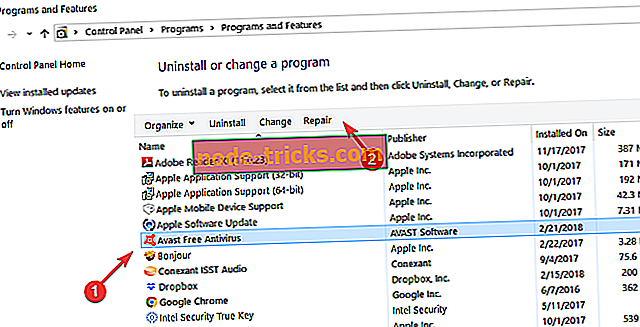
عند اكتمال العملية ، يمكنك إعادة تشغيل الكمبيوتر والتحقق من استمرار المشكلة.
إذا كان Avast لا يزال غير مفتوح ، يمكنك أيضًا استخدام الحلول المقترحة لإصلاح مشكلات تحديث Avast.
هذا كل شيء ، آمل أن يكون هذا المقال قد غطى جميع أخطاء Avast الرئيسية التي قد تحصل عليها في Windows 10 ، وأن يساعدك ذلك في حلها.
أيضًا إذا كانت لديك أسئلة إضافية بخصوص هذا الموضوع ، فقم بإغلاق سطر في قسم التعليقات أدناه وسنساعدك في أقرب وقت ممكن.
ملاحظة المحرر: تم نشر هذا المنشور في الأصل في مارس 2015 وتم تجديده وتحديثه بالكامل من أجل الحداثة والدقة والشمولية.
















